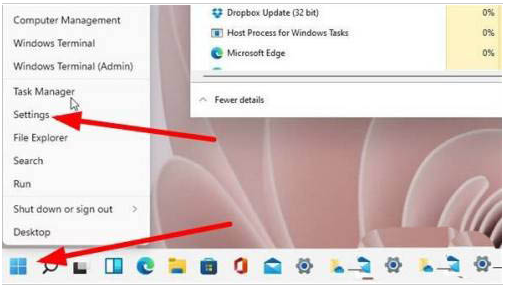| Win11下载软件被阻止怎么办?Win11下载软件被阻止的解决方法 | 您所在的位置:网站首页 › 电脑下载应用显示有病毒怎么解决 › Win11下载软件被阻止怎么办?Win11下载软件被阻止的解决方法 |
Win11下载软件被阻止怎么办?Win11下载软件被阻止的解决方法
|
当前位置:系统之家 > 系统教程 > Win11下载软件被阻止怎么办?
Win11下载软件被阻止怎么办?Win11下载软件被阻止的解决方法
时间:2023-06-29 11:55:04 作者:永煌 来源:系统之家 1. 扫描二维码随时看资讯 2. 请使用手机浏览器访问: https://m.xitongzhijia.net/xtjc/20220313/242329.html 手机查看 评论 反馈  网盘下载
Win11 22H2最新iso镜像(特别流畅)
网盘下载
Win11 22H2最新iso镜像(特别流畅)
大小:5.81 GB类别:Windows 11系统 相信小伙伴在升级完Win11系统之后都会选在下载一些软件,如果你在尝试下载Windows 11的软件时遇到了阻止,这可能是因为你的防病毒软件或防火墙设置了限制。以下是一些可能的解决方案,下面就和小编一起来看看吧。 Win11下载软件被阻止的解决方法 方法一 1、首先我们点击开始菜单,然后点击“settings”进入设置。
2、在打开的Windows设置中,找到”应用“功能。
3、进入页面后,我们在左侧点击”应用和功能“按钮。
4、最后我们在右侧点击应用和功能下方的”仅从windows应用商店安装应用有助于保护你的设备“下拉项,选择其中的”任何来源“选项即可。
方法二 关闭安全中心防护 1、首先点击开始菜单,然后选择其中的齿轮状按钮打开设置。 2、进入设置之后找到“更新和安全”,进入之后在点击左侧的“windows安全中心”。 3、进入安全中心后,找到并进入“病毒和威胁防护”。 4、然后点击病毒和威胁防护下“管理设置”。 5、最后将其中的“实时保护”关闭就可以了。 以上就是系统之家小编为你带来的关于“Win11下载软件被阻止怎么办?Win11下载软件被阻止的解决方法”的全部内容了,希望可以解决你的问题,感谢您的阅读,更多精彩内容请关注系统之家官网。 标签Win11系统总是自动重启怎么办 Win11老是自动重启如何修复 下一篇 > Win11怎么查看文件资源管理器选项卡? 相关教程 更新Win11资源管理器崩溃的两种解决方法 Win11按prtsc截图没反应怎么办 Win11隐藏无线网络之后不能连接怎么办 Win11更改下载位置后恢复不了怎么办 Win11提示某些设置由你的组织管理怎么办 Windows11自带的录音机无法录入声音怎么办 Win11右键点击回收站卡死怎么办 Win11小组件不可用提示需要microsoft edge we... Win11用记事本打开的文件格式提示参数错误-【... Win11密钥怎么查看-Win11查看密钥的方法
Win11设备管理器没有蓝牙怎么办?蓝牙模块消失的三种解决办法 
Win11电源计划只有平衡没有高性能的解决方法 
Win11提示为了对电脑进行保护,已经阻止此应用的两种解决方法! 
Win11精简版tiny11下载(一键安装免激活) 发表评论共0条  没有更多评论了
没有更多评论了
评论就这些咯,让大家也知道你的独特见解 立即评论以上留言仅代表用户个人观点,不代表系统之家立场 |
【本文地址】